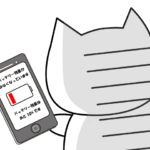暗証番号の再設定手続きをしていたので、ちょっと時間がかかっちゃいましたが、改めて、ゆうちょ銀行から楽天銀行へ入金してみます!
ちょうど1万円分のポイントが入ったので!
※自分はネットで稼いだお金のみをネット銀行に入金しています。
パソコンとスマートフォンのどちらでも入金できるので、それぞれ5千円ずつ入れてみました!
両方の入金方法を知りたかったし、何より手数料は無料ですしね!!
※高額が入ったので、無駄にテンションが高いです。すいません。
| 目次
楽天銀行のWebサイトからの入金(パソコン) |
楽天銀行のWebサイトからの入金(パソコン)
楽天銀行のWebサイトにログインし、「My Account」から「入金方法」をクリックします。
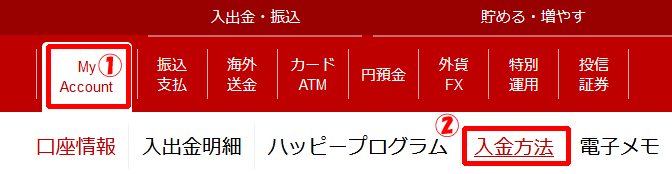
「ゆうちょ銀行から入金する」をクリック。
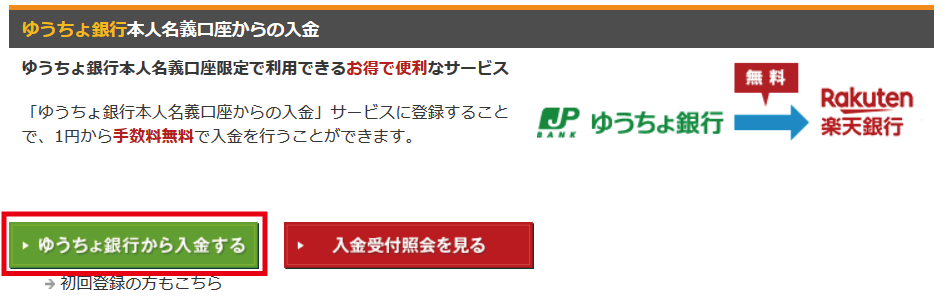
ここまでは連携の申し込み方法と同じ流れですが、設定が完了していれば、ゆうちょ銀行の口座情報を表示されます。
そこから下画面に移動し、金額を入力。
問題なければ、「確認」ボタンをクリックします。
次に楽天銀行の暗証番号の入力をしますが、キーロガー対策で、セキュリティボードという、それぞれの数字に対応したアルファベットのボタンをクリックすることになります。
※キーロガー
キーボードに入力した情報を記録するソフトウェアの総称。
それを利用して個人情報を盗み取り、悪用される可能性がある。
最後に「実行」ボタンをクリックすると、「ゆうちょ銀行からの入金依頼:受付完了」画面になります。
これで完了です!
簡単ですね!
入金の状態が知りたい場合は、「My Account」→「入金方法」→「入金受付照会」から確認できます。
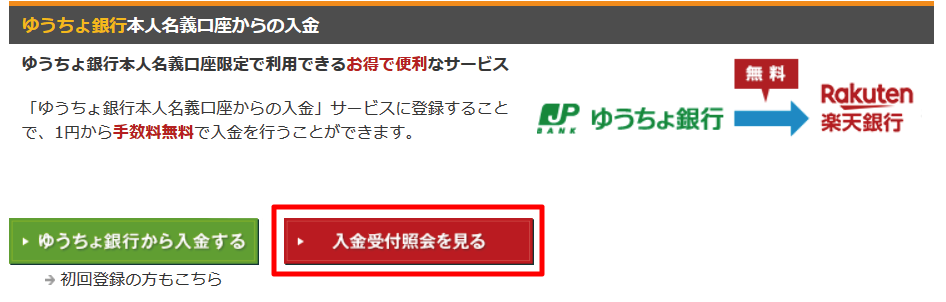
入金完了後は、「My Account」→「入出金明細」からでも確認できます。
楽天銀行アプリからの入金(スマートフォン)
まずは楽天銀行アプリを起動し、ログインをします。
そして、画面中央の「商品・サービス」で「すべて表示」を選択します。
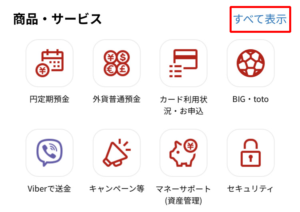
画面を下に移動し、「ATM・入金」の「ゆうちょ銀行入出金」をクリック。
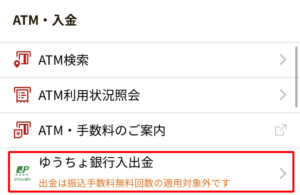
「ゆうちょ銀行からの入金」を選択します。
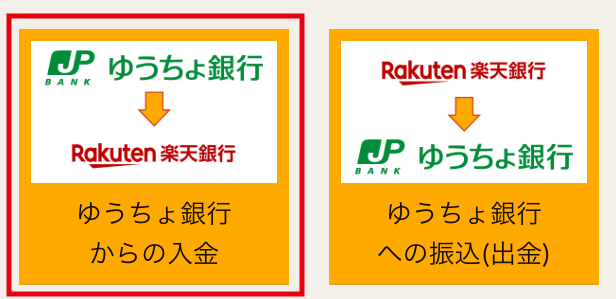
金額入力を入力し、問題なければ、「確認する」ボタンをクリック。
最後に暗証番号入力してから、「入金手続きを実行する」ボタンをクリック。
「ゆうちょ銀行からの入金依頼を受付ました」というメッセージと共に、口座情報(入金金額や入金予定日なども表示)が表示されます。
これで入金完了です!
ゆうちょ銀行からの入金履歴は、入金直後に「履歴を確認する」ボタンで確認できますが、後から確認したい場合は「商品・サービス」で「すべて表示」→「ゆうちょ銀行入出金」→「ゆうちょ銀行からの入金」→「ゆうちょ銀行本人名義口座からの入金」を選択。
すると入金日、処理状態(入金処理中など)、入金金額が確認できます。
入金が完了すると、楽天銀行からメールが届きます。
またメッセージボックスの中にも入金のお知らせが届きます。
ゆうちょ銀行から入金の注意事項
- ゆうちょ銀行からへの入金は即時実行されない
- 受け付けられた依頼は取り消しできない
- 一回の操作で入金できる金額は1~1000万まで
前に書きましたが、ゆうちょ銀行から楽天銀行への入金は即時実行されません。
多少の時間がかかります。
とはいえ、休みの日を挟まなければ、だいたい一日程度ですので、そこまで遅くはないかと。
| 受付日・受付時刻 | 楽天銀行口座への入金日 |
| 平日0時~6時59分 | 当日の17時30分以降に順次入金 |
| 平日7時~13時59分 | 当日の22時以降に順次入金 |
| 平日14時~23時59分 | 翌営業日の17時30分以降に順次入金 |
| 土・日・祝日 | 翌営業日の17時30分以降に順次入金 |
なので、よく金額を確認してから実行ボタンを押しましょう。
桁が違ったら大変なことになります。
上限金額は決まっていますが、少額入金ばかりな自分には関係ないですね。
むしろ1円から入金ができて、逆にありがたいです。
これで手数料無料で入金できるようになったので、月末ごとに稼いだお金を入金しようか企み中です。
少しずつお金が貯まっていくのを見るのは楽しいですよね!